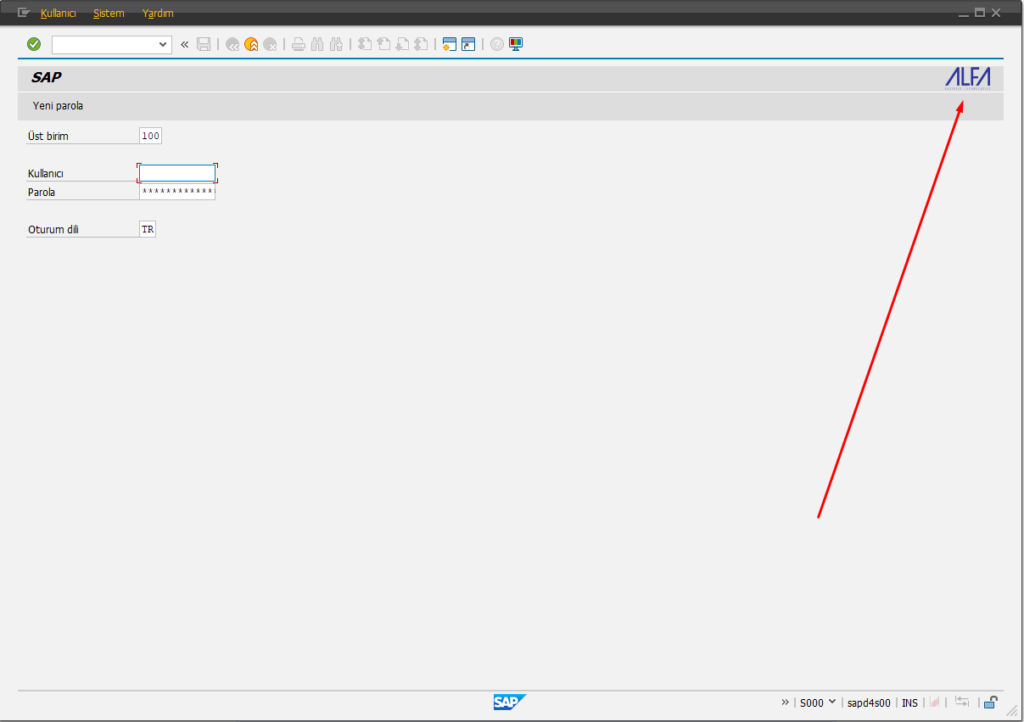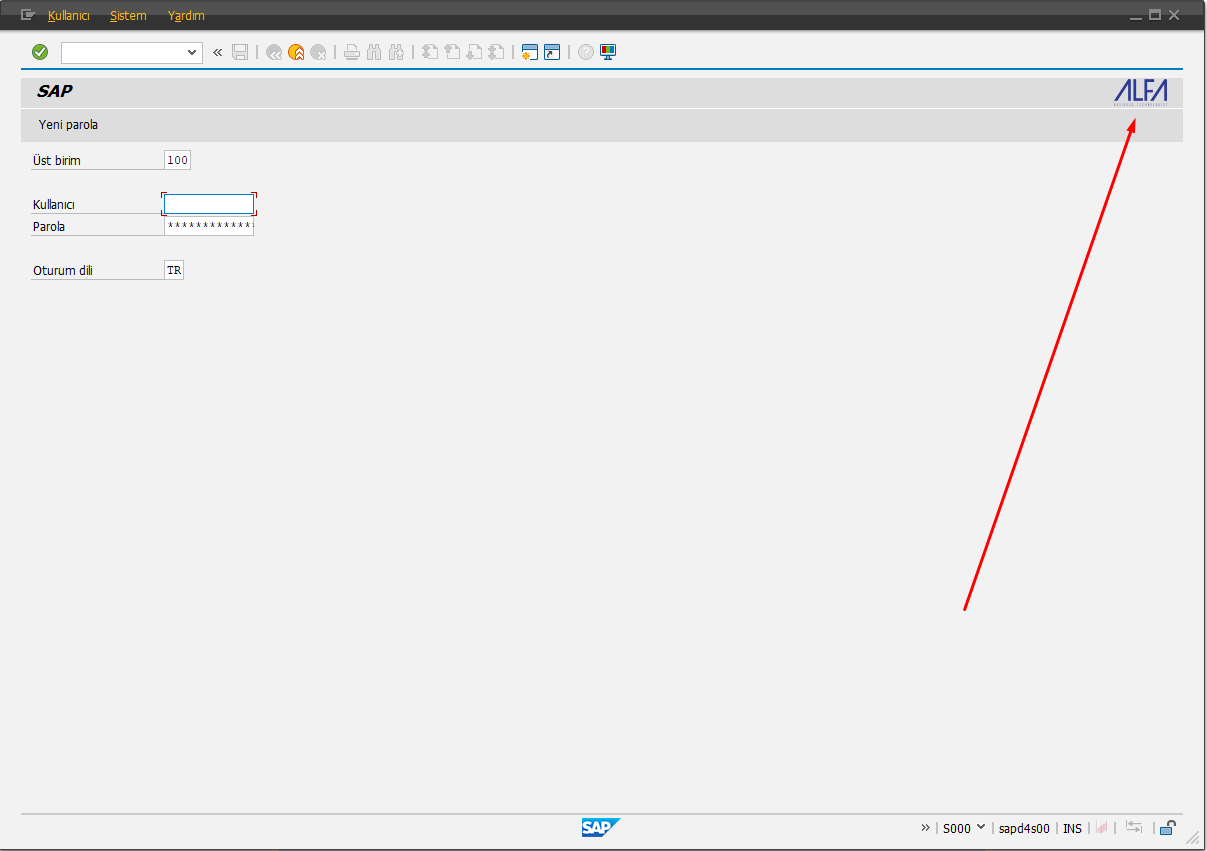Bu yazıyı okumak yaklaşık 2 dakika sürer.
Aşağıda kırmızı işaretlediğimiz alana istediğiniz şekilde görsel ekleyebiliyoruz. Bazen SAP GUI’nin ayarlarında bu alan pasif halde gelebilir.
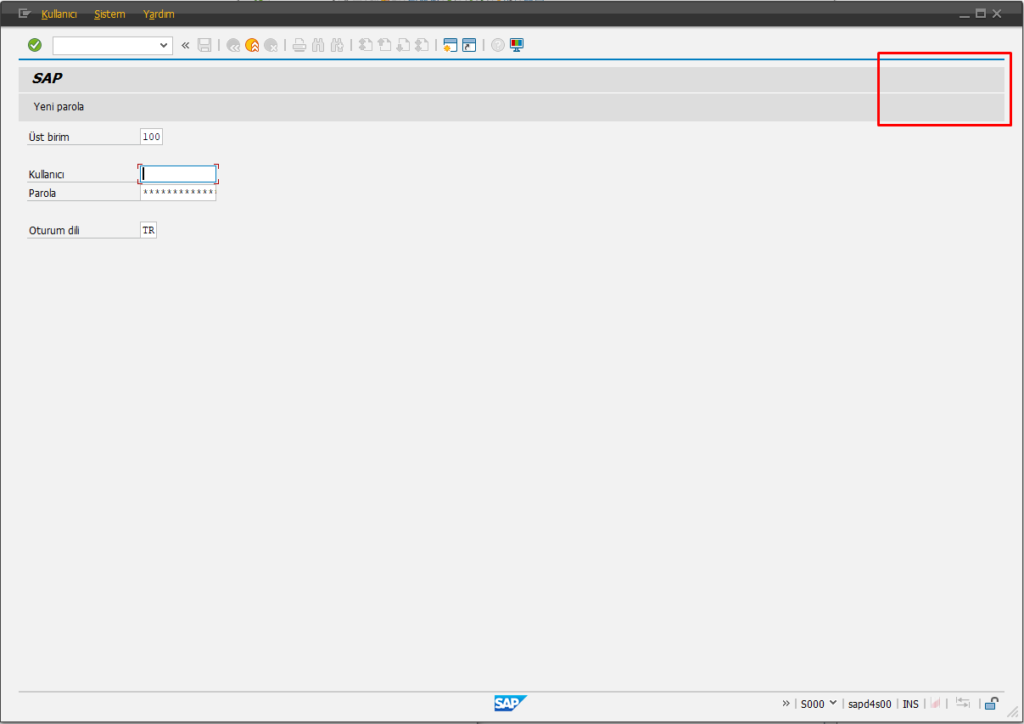
Bu alana görsel/logo eklemek için aşağıdaki adımları sırasıyla yapalım. Öncelikle SAP’yi açalım.
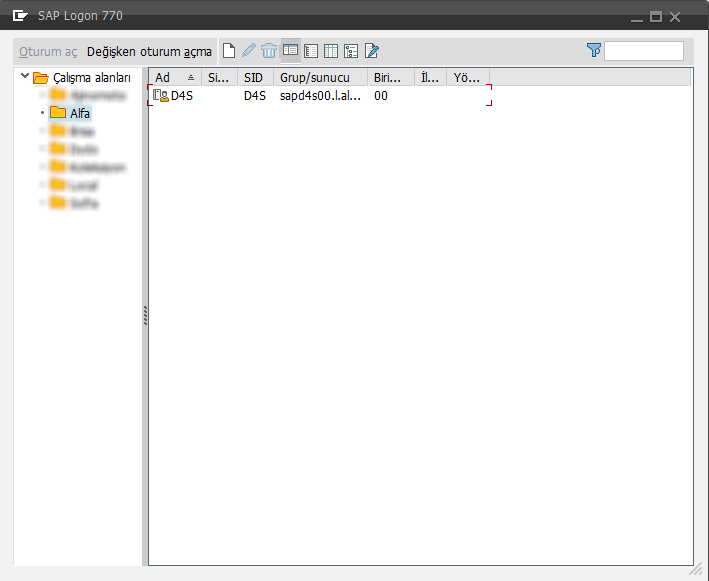
Sol üst köşede SAP Logon 770 yazan yerin solundaki simgeye tıklayarak açılan menüden Seçenekleri açalım.
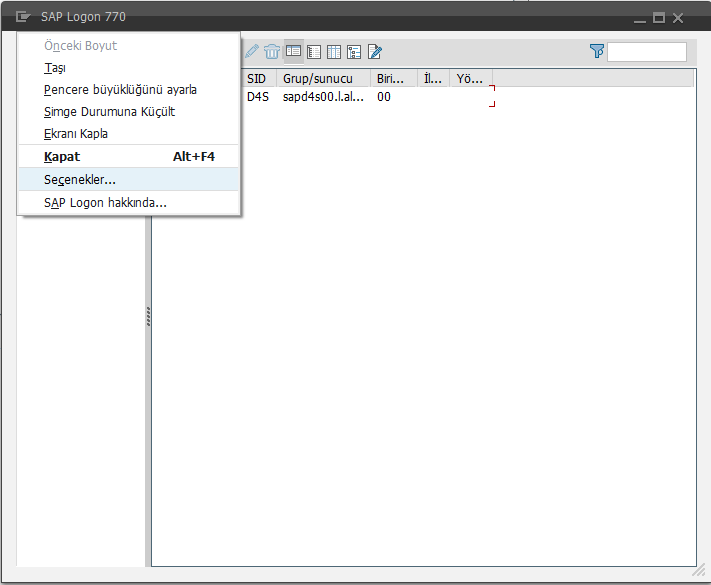
Açılan ayarlarda Görsel tasarım → Markalama kısmına gittiğimizde gördüğünüz gibi pasif durumda. Eğer sizde aktif ise görseli buradan ekleyebilirsiniz. Aktif değilse adımlara devam edelim.
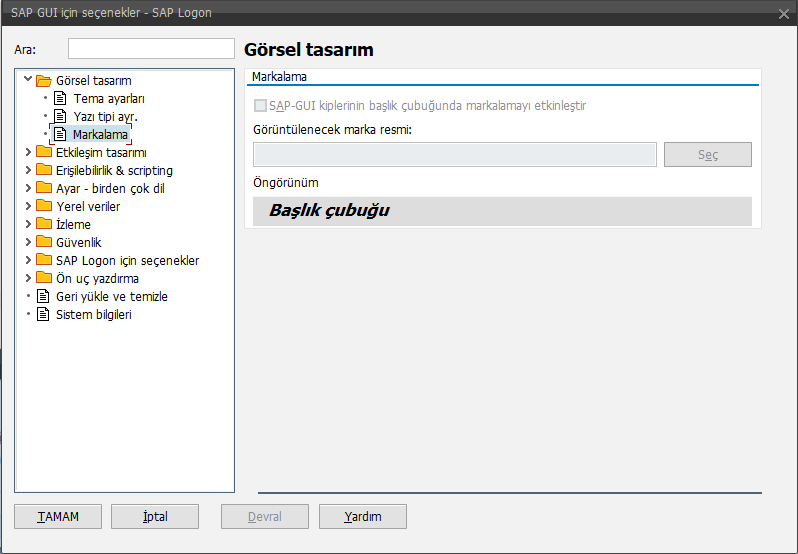
SAP logonda markala alanını aktifletirmek için windows’da bulunankayıt defteri düzenleyicisini açmamız gerekiyor. Bunun için; klavyeden Windows tuşuna basalım; “kayıt defteri” yazalım ve aşağıdaki uygulamayı açalım.
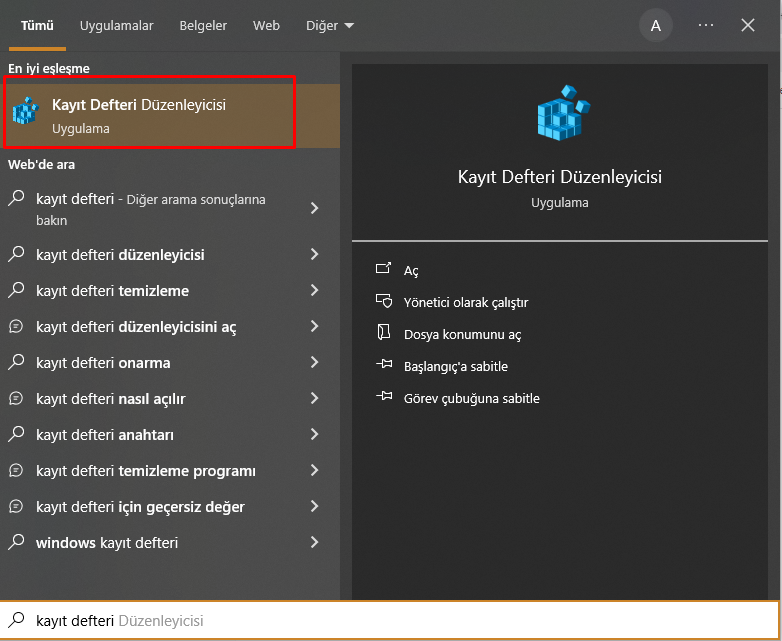
Kayıt Defteri Düzenleyicisi aşağıdaki gibi karşımıza çıkacak. Burada önemli olan SAP → General → Appearance kısmına kadar gitmeniz.
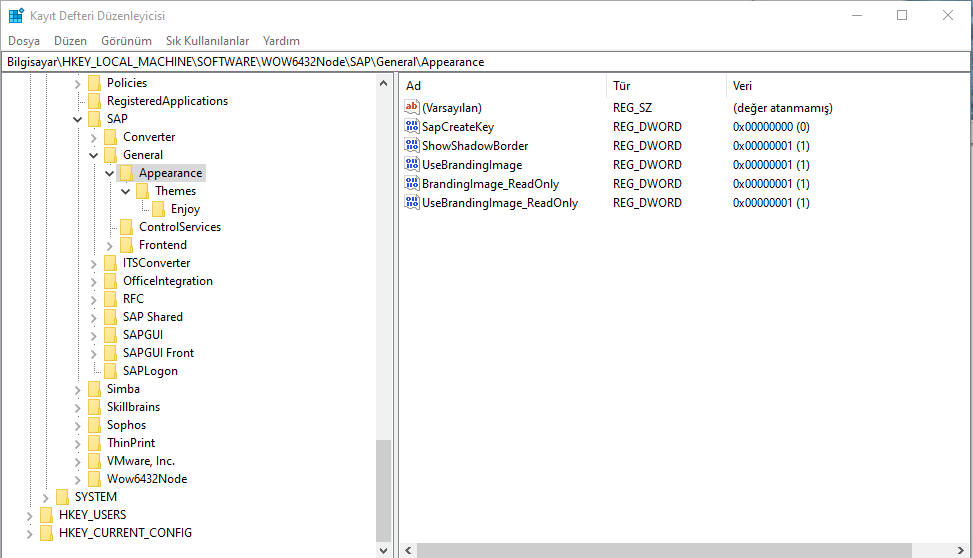
Ekranın sağ tarafında, mouse ile sağa tıklayarak; Yeni → DWORD (32 bit) Değeri seçerek BrandingImage_ReadOnly adını veriyoruz. Ardından sağ tıklayıp Değiştir diyerek ya da üzerinde çift tıklayarak düzenlemeyi açıyoruz. Değer verisi alanında 0 sayısını, Taban kısmında ise Onaltılık seçiyoruz. Aynı işlemi UseBrandingImage_ReadOnly için de yapıyoruz.
BrandingImage_ReadOnly => Değer verisi: 0 / Taban: Onaltılık
UseBrandingImage_ReadOnly => Değer verisi: 0 / Taban: OnaltılıkKayıt defteri düzenleyicisinde BrandingImage_ReadOnly ve UseBrandingImage_ReadOnly değerlerini ekledikten sonra orada işimizi bitirmiş oluyoruz. SAP GUI’ye geri dönelim şimdi.
Ayarlarımızı açıp markalama kısmına baktığımızda aktifleştiğini göreceğiz.
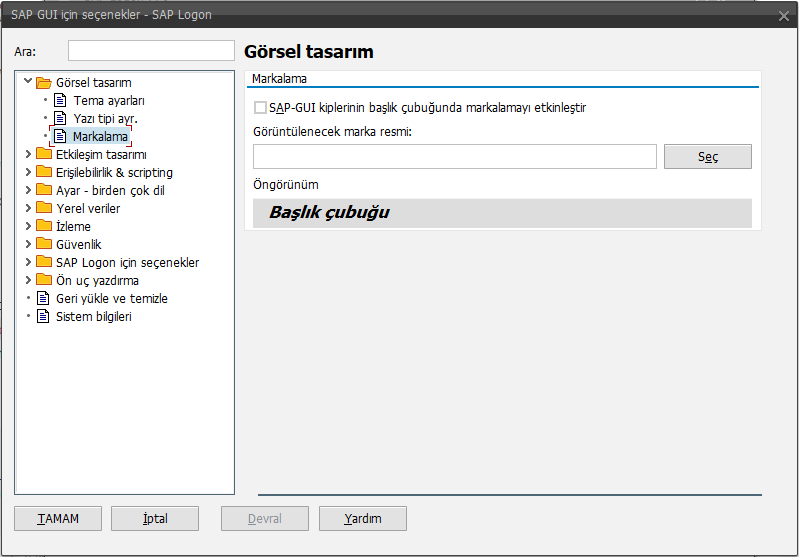
Ayarlarımızı aşağıdaki gibi yapılandırarak önce Devral sonra Tamam butonuna basıyoruz.
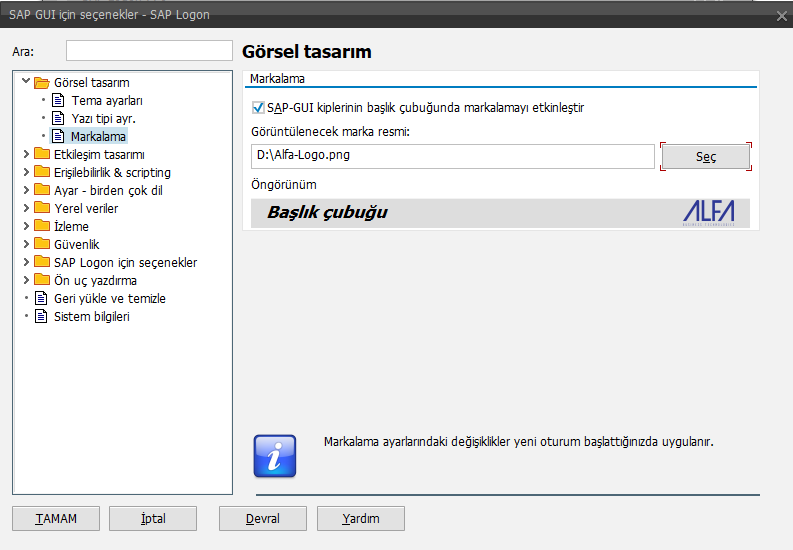
Ardından logon ekranını açtığımızda eklediğimiz görselin sağ üst köşede görüntülendiğini göreceğiz.